Historique de l'usager
Historiques
Contient la section Historique des transactions et la section Historique des avis (si vous avez choisi de conserver ces informations). Ces paramètres sont facultatifs et doivent être activés dans Configuration des services OCLC (Circulation WorldShare > Administration/Général > Historiques). Si vous choisissez de ne pas conserver ces informations, l'onglet Historique ne sera pas affiché. Pour plus de détails, voir Historiques.
Pour plus d'informations sur les rapports disponibles, voir Rapports de Circulation.
Note. - Pour savoir quels rôles pour Circulation permettent aux employés de voir l'historique des transactions et des avis, voir Rôles pour les comptes de Circulation.
Transactions
Le système conserve les transactions de circulation (prêts, retours, etc.) associées aux documents et aux usagers lorsque l'historique des transactions est stocké.
- Pour les groupes de circulation :
- Le personnel de votre bibliothèque peut voir toutes les transactions conservées pour vos usagers et vos documents, quel que soit l’endroit où l’événement a eu lieu ou la bibliothèque d'appartenance de l'usager ou du document. Par exemple, vous pouvez voir l’historique de vos usagers, même s’ils ont récupéré ou retourné des documents dans une autre bibliothèque de votre groupe.
- Pour une expérience optimale, tous les membres du groupe devraient conserver les transactions pendant la même période de temps. Seules les transactions effectuées à l'intérieur de la durée de conservation pertinente seront affichées au personnel. Consultez la rubrique Administration/Général > Historiques pour
- Le personnel de votre bibliothèque peut voir toutes les transactions conservées pour vos usagers et vos documents, quel que soit l’endroit où l’événement a eu lieu ou la bibliothèque d'appartenance de l'usager ou du document. Par exemple, vous pouvez voir l’historique de vos usagers, même s’ils ont récupéré ou retourné des documents dans une autre bibliothèque de votre groupe.
L'historique des transactions est stocké :
- Dans la section Historique des transactions de l'écran Détails sur le document (historique des transactions pour le document).
- Sous l'onglet Historique dans le dossier d'usager (historique des transactions pour l'usager).
- Colonnes :
- Date - Date et heure de la transaction.
- Transaction - Type de transaction.
- Titre - Titre du document.
- Code-barres - Code-barres du document.
- Enregistrée par - Personne qui a effectué la transaction.
- Source - Service ou application à l'origine de l'événement de transaction. Voir Objets de rapport D-H pour plus de détails sur le rapport Source de l'événement de transaction.
Avis
Voyez tous les avis liés à un usager précis et les documents liés un avis précis. Si l'historique des avis est déjà activé pour votre bibliothèque, toutes les données de l'historique existant seront visibles dans l'interface modernisée.
- Vous pouvez réviser vos paramètres pour l'historique des avis et la durée de conservation dans Configuration des services OCLC sous > Circulation WorldShare > Administration/Général > Historiques > Historique des avis.
L'historique des avis comporte une entrée (ligne) pour chaque avis par courrier électronique envoyé à l'usager. Vous pouvez voir la date et l'heure auxquelles le courriel a été mis en file d'attente ou envoyé, le type d'avis, l'adresse électronique où l'avis a été envoyé et l'état du courriel. Ouvrez la section Détails pour voir la liste des document inclus dans l'avis.
Utilisez la recherche par code-barres pour trouver les avis liés à un document précis.
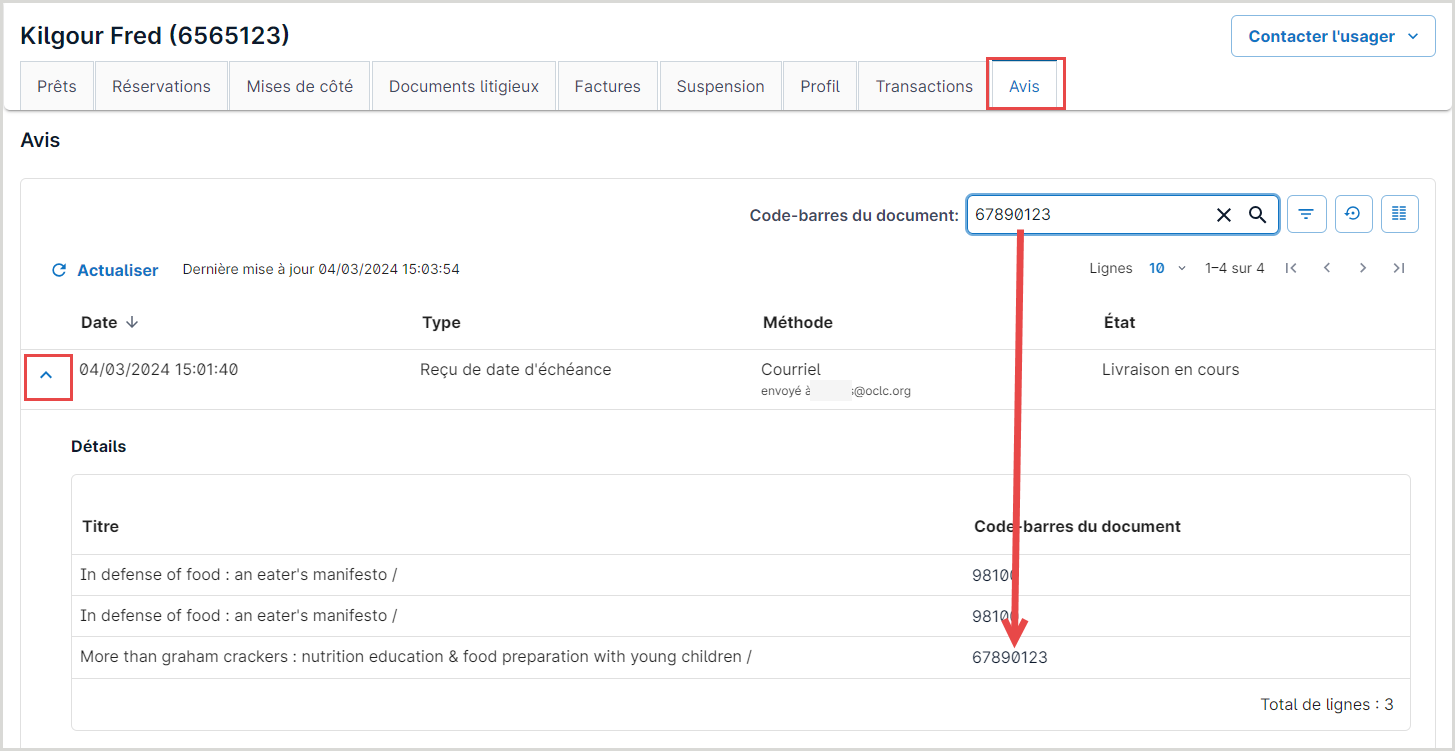
Filtrez la liste des avis par Type d'avis ou par État.
Le système conserve les avis envoyés aux usagers lorsque l'historique des avis est stocké.
- Pour les groupes de circulation :
- Le personnel de votre bibliothèque peut voir tous les avis conservés pour vos usagers et vos documents, quel que soit l’endroit où l’événement a eu lieu ou la bibliothèque d'appartenance de l'usager ou du document. Par exemple, vous pouvez voir les reçus de factures et l'histoire des avis de retard de vos usagers, même s’ils ont récupéré ou retourné des documents dans une autre bibliothèque de votre groupe.
- Pour une expérience optimale, tous les membres du groupe devraient conserver les avis pour la même durée. Seuls les avis à l'intérieur de la durée de conservation pertinente seront affichés au personnel. Consultez la rubrique Administration/Général > Historiques pour vérifier les paramètres de l'Historique des transactions du personnel.
- Le personnel de votre bibliothèque peut voir tous les avis conservés pour vos usagers et vos documents, quel que soit l’endroit où l’événement a eu lieu ou la bibliothèque d'appartenance de l'usager ou du document. Par exemple, vous pouvez voir les reçus de factures et l'histoire des avis de retard de vos usagers, même s’ils ont récupéré ou retourné des documents dans une autre bibliothèque de votre groupe.
Descriptions des colonnes
Configurer les colonnes
- Au-dessus du tableau, à droite, cliquez sur le bouton Afficher les colonnes
.
- Dans la fenêtre Afficher les colonnes, cochez ou décochez les cases des colonnes qui doivent être affichées ou cachées.
- Le
- Fermez la fenêtre Afficher les colonnes en cliquant n'importe où à l'extérieur de la fenêtre.
